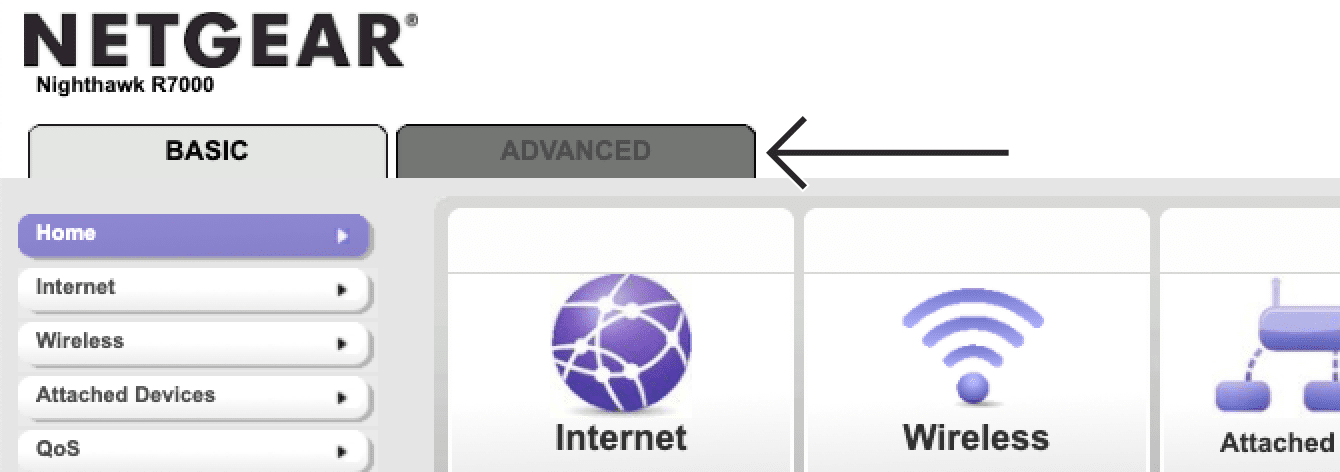सामग्री तालिका
आजको संसारमा, इन्टरनेट जडान हाम्रो सबैभन्दा आधारभूत आवश्यकताहरू मध्ये एक हो। एकातिर, यसले हामीलाई अधिक चाँडो जानकारी पहुँच गर्न अनुमति दिन्छ, तर यसले हाम्रो प्रणालीहरूलाई दुर्भावनापूर्ण खतरा अभिनेताहरू र सफ्टवेयरहरू जस्तै ह्याकरहरू, भाइरसहरू, वर्महरू, र मालवेयरहरूमा पनि पर्दाफास गर्दछ। यसले डाटा हराउने, पहिचान चोरी, आर्थिक हानि, र अन्य समस्याहरू निम्त्याउन सक्छ।
यस सन्दर्भमा, त्यस्ता संस्थाहरूबाट तपाईंको अनलाइन पदचिह्नलाई जोगाउन बलियो प्रतिरोधी उपायहरू लिन आवश्यक छ। IP ठेगाना अवरुद्ध एउटा यस्तो कार्य हो जुन तपाईंले यसलाई हुनबाट रोक्न सक्नुहुन्छ।
तपाईंले आफ्नो यन्त्रमा पहुँच गर्न खोज्ने दुर्भावनापूर्ण प्रयोगकर्ताहरूको IP ठेगानाहरू र दुर्भावनापूर्ण वेबसाइटहरूको IP ठेगानाहरू ब्लक गर्न सक्नुहुन्छ, जसले प्रयोगकर्ताहरूलाई हानि पुर्याउन सक्छ। तपाईंको वायरलेस नेटवर्क। संलग्न वास्तविक प्रक्रियाहरू हेर्नु अघि, कारणहरू थप गहिराइमा छलफल गरौं।
हामी किन IP ठेगानाहरू रोक्न चाहन्छौं?
पहिले छलफल गरिएझैं, त्यहाँ धेरै कारणहरू छन् जसले राउटरमा वा विशेष गरी, नेटगियर राउटरमा आईपी ठेगानाहरू रोक्न चाहन्छ। केही प्रमुख कारणहरू निम्नानुसार छन्:
डाटा संरक्षण
तपाईँको डाटा एक बहुमूल्य वस्तु हो। नतिजाको रूपमा, ह्याकरहरू तपाईंको व्यक्तिगत जानकारी प्राप्त गर्न बढ्दो चासो राख्छन् किनकि यसले उनीहरूलाई तपाईंलाई ब्ल्याकमेल गर्न, तपाईंको बैंक खाता पहुँच गर्न, तपाईंको प्रतिरूपण गर्न, तपाईंको प्रतिष्ठालाई तोडफोड गर्न र थप कुराहरू गर्न अनुमति दिन्छ। त्यसोभए, आईपी ठेगाना अवरुद्ध एक तरिका हो जसद्वारा तपाइँ विशिष्ट ब्लक गर्न सक्नुहुन्छयन्त्रहरू र सेवाहरू र तपाईंलाई तपाईंको डाटा सुरक्षित गर्न मद्दत गर्न सक्छ।
यो पनि हेर्नुहोस्: कसरी WiFi प्रत्यक्ष प्रयोग गर्नेअनलाइन गोपनीयता
कोही पनि ट्र्याक हुन चाहँदैन, चाहे ह्याकर वा अन्य कुनै निकायद्वारा। त्यसकारण, तपाइँको अनलाइन पहिचानको रक्षा गर्न, तपाइँलाई आक्रमण गर्न सक्ने आईपी ठेगानाहरू ब्लक गर्न आवश्यक छ।
नेटगियर राउटरमा आईपी ठेगानाहरू ब्लक गर्न चरण-दर-चरण प्रक्रिया
नेटगियर राउटरहरू एक हुन्। Wi-Fi गियरमा सबैभन्दा लोकप्रिय विकल्पहरू मध्ये तिनीहरू प्रयोग गर्न सजिलो र तुलनात्मक रूपमा सस्तो छन्। NetGear राउटरहरूमा विशिष्ट IP ठेगानाहरू रोक्न मद्दत गर्न तपाईंले चाल्न सक्ने कदमहरू यहाँ छन्:
- तपाईंको ल्यापटप वा डेस्कटपलाई Wi-Fi वा इथरनेट केबल मार्फत तपाईंको NetGear राउटरमा जडान गर्नुहोस्।
- सुरु गर्नुहोस्। कुनै पनि इन्टरनेट ब्राउजर र वेब इन्टरफेस पहुँच गर्न NetGear राउटरको आईपी ठेगाना टाइप गर्नुहोस्। तपाईंले यसलाई राउटरमा वा प्रयोगकर्ता पुस्तिकामा फेला पार्न सक्नुहुन्छ।
- एकपटक तपाईंले सही IP ठेगाना टाइप गरेपछि, तपाईंलाई प्रयोगकर्ता नाम र पासवर्ड का लागि प्रोम्प्ट गरिनेछ। आफ्नो राउटर नेटवर्क प्रविष्ट गर्नुहोस्। यी प्रमाणहरू तपाईंको राउटरमा वा प्रयोगकर्ता म्यानुअलमा फेला पार्न सकिन्छ (पूर्वनिर्धारित अवस्थामा)।
- यदि तपाईं पूर्वनिर्धारित प्रशासन पासवर्डको साथ राउटर प्रशासक प्यानल पहुँच गर्न सक्नुहुन्न भने, तपाईंले राउटर रिसेट गरेर यसलाई परिवर्तन गर्न आवश्यक पर्दछ। यसको पूर्वनिर्धारित सेटिङहरूमा।
- एक पटक प्रशासन प्यानलमा, नेभिगेट गर्नुहोस् उन्नत ट्याब र जानुहोस् सुरक्षा , जहाँ तपाईंले ब्लक सेवाहरू<पाउनुहुनेछ। 10> विकल्प (यी विकल्पहरू तपाईंको NetGear को आधारमा भिन्न हुन सक्छन्राउटरको मोडेल)।
- ब्लक सेवाहरू पृष्ठमा, तपाईंले ब्लक गर्न चाहेको सेवाको लागि सेवा तालिका चयन गर्नुहोस्, जस्तै HTTP, FTP, SMTP, ICMP। , आदि। (यी विकल्पहरू सूचीबद्ध नभएको अवस्थामा, प्रयोगकर्ता-परिभाषित विकल्प, TCP/UDP प्रोटोकल, र सेवाको लागि पोर्ट नम्बर चयन गर्नुहोस्)।
यहाँ तपाईं सक्नुहुन्छ। ब्लक तालिका सेटिङहरू निर्दिष्ट गर्नुहोस् जस्तै:
कहिल्यै (ब्लक गर्न रोकिन्छ)
प्रति अनुसूची (यहाँ, तपाइँ एक निश्चित दिन र समय चयन गर्न सक्नुहुन्छ। अवरुद्ध गर्ने दिन)
सधैं (नामले सुझाव दिन्छ, यसले तपाईंलाई राम्रोका लागि IP ठेगानाहरू ब्लक गर्न सक्षम गर्दछ)
यो पनि हेर्नुहोस्: ओर्बी राउटर सेटअप: चरण-दर-चरण गाइड- यस तरिकाले, बाट चयन गरिएको सेवा सेवा तालिका सबै नेटवर्क उपकरणहरूमा अवरुद्ध हुन्छ, तर यदि तपाइँ यो सेटिङ केवल केहि प्रणालीहरूमा लागू गर्न चाहनुहुन्छ भने, तपाइँले तिनीहरूको आईपीहरू फिल्टर सेवाका लागि विकल्पबाट निर्दिष्ट गर्नुपर्छ।
- एकपटक तपाईंले प्रक्रिया पूरा गरेपछि, परिवर्तनहरू प्रभाव पार्नको लागि लागू गर्नुहोस् बटन थिच्नुहोस्, र तपाईं जानको लागि राम्रो हुनुहुन्छ।
- माथिको प्रक्रियाले सबै सेवाहरूको लागि काम गर्दछ। , ताकि तपाईले ब्लक गर्न चाहनुहुने सबै आईपी ठेगानाहरू अवरुद्ध नभएसम्म तपाईले यसलाई जति पटक चाहानुहुन्छ गर्न सक्नुहुन्छ।
FAQs
के म कुनै यन्त्रलाई जडान हुनबाट रोक्न सक्छु? मेरो Netgear राउटरले यसको IP ठेगाना प्रयोग गर्दैछ?
होइन, MAC ठेगाना फिल्टर सेवा राम्रो विकल्प हुनेछ किनभने Wi-Fi राउटरले IP ठेगाना प्रदान गर्दछ, र उपकरणले नयाँ IP ठेगाना प्राप्त गर्न सक्छ जब वायरलेसमा पुन: जोडिँदैनेटवर्क।
परिणामस्वरूप, MAC ठेगानाहरू यस अवरुद्धका लागि उत्तम उम्मेद्वार हुन्।
IP ठेगाना र MAC ठेगानामा के भिन्नता छ?
एक आईपी ठेगाना एक ठेगाना हो जुन विभिन्न कारकहरूको कारण परिवर्तन गर्न सकिन्छ, जबकि MAC वा बर्न-इन ठेगाना उपकरणको भौतिक ठेगाना हो जुन परिवर्तन गर्न सकिँदैन।
के म रोक्न सक्छु? एक विशेष समयमा एक विशेष IP मा सेवा?
हो, Netgear राउटरहरूले यो कार्यक्षमता ब्लक तालिका सेटिङहरू मार्फत प्रदान गर्दछ, जुन ब्लक सेवाहरू<अन्तर्गत उपलब्ध छन्। 10> विकल्प।